|
Keeping Bunny Warm |
|
I used PSP: |
|
|
|
|
|
|
|
Entpacke das Material in einen Ordner deiner Wahl
kopiere deine Tuben und schließe die Originalen.
Für dieses Tutorial wird vorausgesetzt, dass Du über Grundkenntnisse in Paint Shop Pro verfügst.
Das Original Tutorial ist mit PSP2020 geschrieben
ich habe es mit PSP 10 und PSP 18 geschrieben
Bitte beachte, dass Strg + D anstelle von Auswahl aufheben verwendet wird. Strg + D ist eine Abkürzung für Auswahl aufheben.
Vielen Dank an PamelaD von Arasimages für das Tube des kleinen Mädchens.
 |
Diesen Hasen kannst Du als Hilfe mitnehmen, klicke
Ihn
an und nehme Ihn mit.
|
![]()
![]()
Filter
Graphics Plus/Cross Shadow
Mura Meister/PolarTransform
und PSP-Effekte
![]()
Ok, fangen wir an:
![]()
01) Stell deine VGF
auf: #c8c8ae
und deine HGF auf: #434134
![]()
02) Datei / Neu / 700 x 900 px / transparent
fülle dein Bild mit deiner HGF
![]()
03) Ebenen / Neue Rasterebene
fülle die
Ebenen mit deinem Farbverlauf:

![]()
04)
Effekte / Textureffekte / Pelz:

![]()
05)
Effekte /
Plugins /
MuraMeister / PoleTransform:
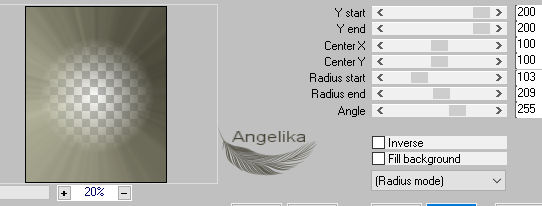
![]()
06) Effekte / Kanteneffekte / Nachzeichnen
![]()
07) Öffne das Tube: LittleGirl.pspimage
Bearbeiten / Kopieren
Bearbeiten / Einfügen als neue Ebene
![]()
08) Bild Vertikal spiegeln (so ist es in PSP X)
( Horizontal spiegeln) in Höheren Versionen
![]()
09) Bild / Größe ändern: 200% / Größe alle Ebenen nicht aktiviert
![]()
10)
verschiebe es wie ich:

![]()
10) Stelle die Deckfähigkeit auf 38
![]()
11) Öffne das Tube: Misty Morning Background
Bearbeiten / Kopieren
Bearbeiten / Einfügen als neue Ebene
![]()
12) Effekte / Kanteneffekte / Nachzeichnen
![]()
13) Stelle die Deckfähigkeit auf 43
![]()
14) Öffne das Tube: LittleGirl.pspimage
Bearbeiten / Kopieren
Bearbeiten / Einfügen als neue Ebene
![]()
15) Bild / Größe ändern: 80% / Größe alle Ebenen nicht aktiviert
![]()
16)
verschiebe es wie ich:
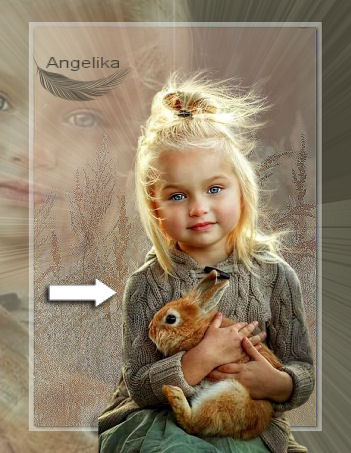
![]()
17) Effekte / 3D
Effekte / Schlagschatten:
-6 / -20 / 48 / 38 / Farbe: schwarz
![]()
18) Anpassen / Schärfe / Scharfzeichnen
![]()
19)
Bild / Rand hinzufügen / 2 px / Farbe: #434134
![]()
20)
Effekte / 3D Effekte /
Innenfase:

![]()
21) Bearbeiten / Kopieren
![]()
22) Gehe auf Bearbeiten und mache die beiden letzten Schritte wieder Rückgängig
![]()
23) Bearbeiten / Einfügen als neue Ebene
![]()
24) Bild / Größe ändern: 50% / Größe alle Ebenen nicht aktiviert
![]()
25)
Effekte / 3D Effekte / Schlagschatten:
-6 / -20 / 48 / 38 / Farbe: schwarz
![]()
26) Bild / Frei drehen / 34 Grad nach rechts
![]()
27) Ziehe die gedrehte Ebene unter die Raster Ebene 5
verschiebe es wie ich:

![]()
28) Ebenen / Duplizieren
![]()
29) Bild / Frei drehen / 57 Grad nach links
![]()
30)
verschiebe es wie ich:

![]()
31) Aktiviere die Obere Ebenen
![]()
32) Bild / Rand hinzufügen / 80 px / Farbe: weis
![]()
33) Aktiviere deinen Zauberstab
klicke damit in den 80 px Rand
![]()
34) Effekte / 3D Effekte / Schlagschatten:
-6 / -20 / 48 / 38 / Farbe: schwarz
6 / 20 / 48 / 38 / Farbe: schwarz
![]()
35) Öffne das Tube: Misty Morning Background
Bearbeiten / Kopieren
Bearbeiten / Einfügen in eine Auswahl
![]()
36) Effekte / Plugins /
GraphicsPlus / CrossShadow:

![]()
37) Effekte / Kanteneffekte / Nachzeichnen
Strg + D
![]()
38)
Bild / Rand hinzufügen / 3 px / Farbe: #c8c8ae
![]()
39) Öffne das Tube: bandLusy1.pspimage
Bearbeiten / Kopieren
Bearbeiten / Einfügen als neue Ebene
![]()
40) Effekte / 3D Effekte /
Schlagschatten:
-6 / -20 / 48 / 38 / Farbe: schwarz
![]()
41) Dupliziere es 2 mal
verschiebe es wie ich:
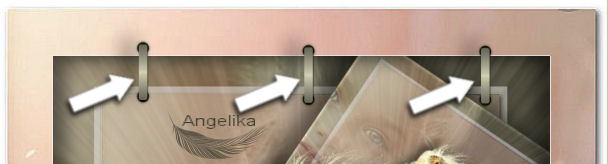
![]()
42) füge dein Wasserzeichen & Namen hinzu
Ebenen / Zusammenfassen / Sichtbare zusammenfassen
Datei / Exportieren / JPEG Optimierung
![]()
Herzlichen Glückwunsch du hast es geschafft
Wenn Du dieses Tutorialbild für Briefpapier oder auf Deiner Webseite setzt,
währe aus Respekt vor meiner Arbeit ein Link zu mir ArasImages besonders geschätzt.
Danke
![]()
Zurück
wen du Fragen hast schreibe mir Hier
![]()
http://www.arasimages.com/index.html
![]()
![]()








